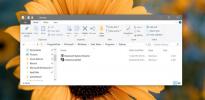Kuinka asettaa aksenttivärin kursorin väriin Windows 10: ssä
Windows-käyttäjät haluavat mukauttaa työpöydän. Käyttöjärjestelmässä on yleensä ollut tilaa paljon muutoksille, vaikka suurin osa niistä tehdään kolmannen osapuolen sovellusten kautta. Rainmeter on yksi suosittu sovellus, jota useimmat ihmiset käyttävät muuttaakseen järjestelmän toimintatapoja. Windows 10: n avulla voit muuttaa aksenttivärin mihin tahansa haluat. Jos haluat kohdistimen vastaavan sitä, se on melko helppoa.
Aseta korostusväri kohdistimen väriin
Voit muuttaa kohdistimen väriä kolmannen osapuolen sovelluksilla. Temppu on asentaa erilainen osoitin, mutta tämä menetelmä on hyvin rajallinen. Sinun on etsittävä kohdistinteemaa, ja sen on oltava sopusoinnussa muun käyttöjärjestelmän asettelun kanssa.
Ikkunassa 10 1903, Voit muuttaa kohdistimen värin mihin tahansa haluat. Voit käyttää tätä ominaisuutta asettaaksesi aksenttivärin kohdistimen väreksi.
Löydä korostusväri
Avaa Asetukset-sovellus ja siirry Mukauttaminen-asetusryhmään. Valitse Väri-välilehti. Aksenttiväri pitäisi olla jo asetettu, mutta jos sinun on muutettava sitä, tee se ensin. Seuraavaksi tarvitset aksenttivärin värikoodin.
Napsauta väripalettien alaosassa Mukautettu väri -painiketta.
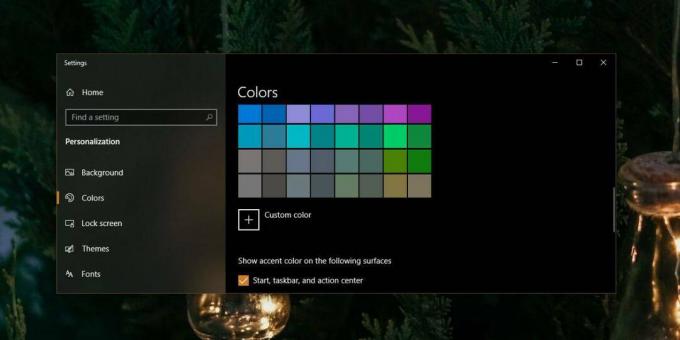
Napsauta avautuvassa ikkunassa lisää -painiketta värinvalitsimen alla ja näet aksenttivärin HEX-koodin. Kopioi se leikepöydälle.
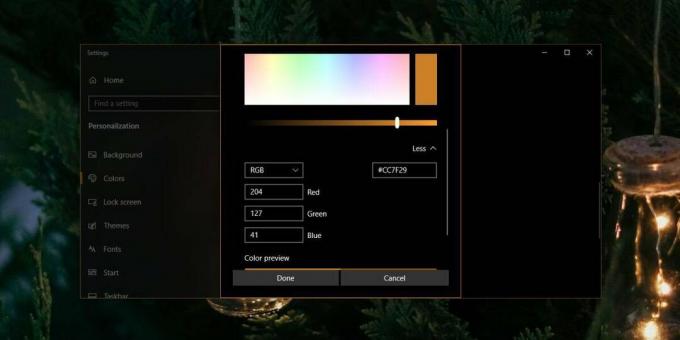
Aseta kohdistimen väri
Siirry Asetukset-sovelluksen Helppokäyttöisyys-asetusryhmään. Valitse Kohdistin ja osoitin -välilehti. Valitse Kohdistin ja osoitin -välilehdellä hiiren kohdistinpainike väripyörällä. Napsauta seuraavaksi Ehdotetut osoittimen värit -kohdassa Valitse mukautettu osoittimen väri -vaihtoehto.

Napsauta avautuvassa ikkunassa Lisää värinvalitsimen alla Lisää ja kirjoita sitten HEX-koodi, jonka kopioit aiemmin Väri-välilehdeltä.

Napsauta Valmis, ja väri päivitetään vastaamaan korostusväriä. Tämä temppu on vähän kömpelö, koska joudut vaihtamaan kohdistimen värin manuaalisesti joka kerta, kun aksenttiväri muuttuu. Kohdistimen väriä ei voi muuttaa automaattisesti. Se on kuitenkin alkuperäinen Windows 10 -ominaisuus, joten se toimii virheettömästi.
Jos pidät siitä, että kohdistin on erilainen väri, mutta et usko, että aksenttiväri on oikea, sen kanssa, voit aina käyttää toista. Kohdistin saa mustan tai valkoisen ääriviivat sen ympärille (valitsemastasi väristä riippuen) varmistaaksesi, että se on helppo nähdä.
Haku
Uusimmat Viestit
Luo ja muokkaa animoituja GIF-tiedostoja ja lisää mukautettuja tehosteita jokaiselle kehykselle
Animoidut GIF-muodot ovat nyt muutakin kuin liikkuva pysäytyskuvien...
Kuinka lisätä kohteita Käynnistys-kansioon Windows 10: ssä
Jos haluat suorita sovellus tai avaa tiedosto, kun järjestelmäsi kä...
Mikä on staattinen IP-osoite ja kuinka mukauttaa sitä
Staattinen IP-osoite on julkinen IP-osoite, joka pysyy samana tiety...